_3: مع مثبت ويندوز عشرةWindows10
في هذه الطريقة ، سنقوم بتثبيت جديد تمامًا لنظام التشغيل Windows 10 باستخدام مثبت Windows ، لذلك "قديم الطراز"!
سيكون لديك خيار الاحتفاظ بملفات التثبيت الحالي لنظام التشغيل Windows 10. سيتم الاحتفاظ بها بعد ذلك لمدة 30 يومًا في مجلد C: \ Windows.old
الخطوة _1 تشغيل مثبت ويندوز
قم بإنشاء محرك أقراص USB لتثبيت نظام التشغيل للويندوز
ثم
قم بتشغيل جهاز الحاسوب من محرك أقراص USB المثبت لنظام التشغيل ويندوز10 للوصول الى مثبت وندوز 10
ثم
تحقق من صحة الخيارات الإقليمية و اللغة
انقر فوق زر _ثبت الأن
سيتم نقلك الى شاشة إدخال مفتاح منتج ويندوز10
إذا قمت بإجراء التحديث المجاني من Windows 7 أو 8.1 إلى Windows 10 ، فلن يكون لديك مفتاح منتج ولكن لديك ترخيص رقمي لنظام التشغيل Windows 10. بمجرد اكتمال التثبيت ، سيقوم Windows بالتنشيط تلقائيًا عن طريق استرداد الترخيص الخاص بك. من خوادم Microsoft. إذا كانت هذه هي الحالة ، فانقر فوق ليس لدي مفتاح منتج.
إذا اشتريت ترخيصًا تجاريًا لنظام التشغيل Windows 10 ، فأدخل مفتاح المنتج الخاص بك. سيكتشف المثبت تلقائيًا إصدار Windows 10 الذي يحق لك الحصول عليه من مفتاح المنتج الخاص بك.
إذا كان لديك جهاز كمبيوتر مثبت عليه نظام التشغيل Windows 10 مسبقًا ، فلن يكون لديك هذه الشاشة. يحتوي جهاز الكمبيوتر الخاص بك على ترخيص OEM Windows 10 باستخدام مفتاح SLP مخزن في البرنامج الثابت UEFI الخاص باللوحة الأم والذي يقرأه مثبت Windows 10 تلقائيًا.
إذا قمت بالنقر فوق ليس لدي مفتاح منتج ، فحدد إصدار Windows 10 الذي تريد تثبيته. اختر إصدار Windows 10 المثبت حاليًا على جهاز الكمبيوتر الخاص بك
وافق على شروط اتفاقية الترخيص
انقر على مخصص لتثبيت ويندوز بالخيارات المتقدمة
سيعرض مثبت ويندوز جميع الأقسام الموجودة على جميع محركات الأقراص على حاسوبك
أكمل على حسب اختيارك
الإختيار الأول :أريد حذف كل شيء و إعادة تثبيت نسخة نظيف لويندوز 10
الإختيار الثاني : أريد إعادة تثبيت ويندوز 10 مع الإحتفاظ بملفاتي لنسخة الويندوز الحالية
الخطوة الثانية حذف الكل وإعادة تثبيت ويندوز 10
الهدف هنا هو إزالة جميع الأقسام الأربعة لنظام التشغيل Windows 10: ESP و MSR و Windows والاسترداد. اتبع الطريقة رقم 1 في هذا البرنامج التعليمي لمعرفة كيف:
ستحصل على مساحة غير مخصصة
قم بإنشاء الأقسام اللازمة لكي يعمل Windows 10 عن طريق تحديد مساحة غير مخصصة> جديد _تطبيق Nouveau > Appliquer.
.
أكد إنشاء أقسام إضافية
تأكد من تحديد القسم الأساسي الجديد ثم انقر على _التالي _لبدأ تثبيت ويندوز عشرة
يقوم المثبت بتثبيت نسخة جديدة تماما من ويندوز 10 على حاسوبك
قم بتهيئة ويندوز عشرة حسب المطلوب و ها أنت على سطح مكتب الويندوز مباشرة
تهانينا! لقد أعدت تثبيت Windows 10 بشكل نظيف باستخدام مثبت Windows 10. 👍















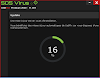






0 تعليقات